2019년초 당시 포스팅 했던 글인데 티스토리에 다시 올립니다.
SK브로드밴드의 기가라이트500 상품을 사용하고 있음에도 불구하고, 초기 제공받았던 광랜100M 용 AP를 사용중이었다는걸 알고나서 바로 교체에 들어갔습니다.
TV 결합상품을 사용중이다 보니 월1,100원 정도의 추가비용으로 기가WiFi 서비스를 추가하여 기가급 속도가 지원되는 AP를 추가로 받았고,
기존 전화와 결합된 AP가 지저분하게 남아있는게 싫어서 인터넷 전화는 바로 해지하였습니다.
그래서 이번에 다시 아래와 같은 구성으로 플레이스테이션의 NAT 타입은 1또는 2로 만들면서
집안 전체가 하나의 AP로 인식되도록 기가WiFi 공유기 밑으로 애플 에어포트 익스트림들을 다 브릿지 모드로 붙여서 로밍을 구성하려고 합니다.
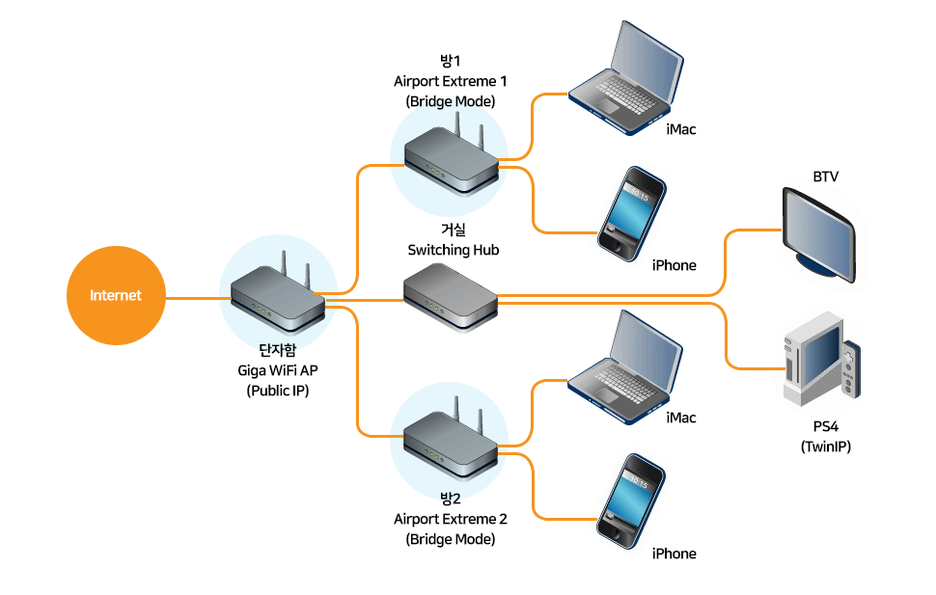
그러기 위해서 이번에는 메인 공유기를 거실에 두지 않고, 단자함 아래쪽으로 벽에 붙이는 방식으로 진행하였습니다.
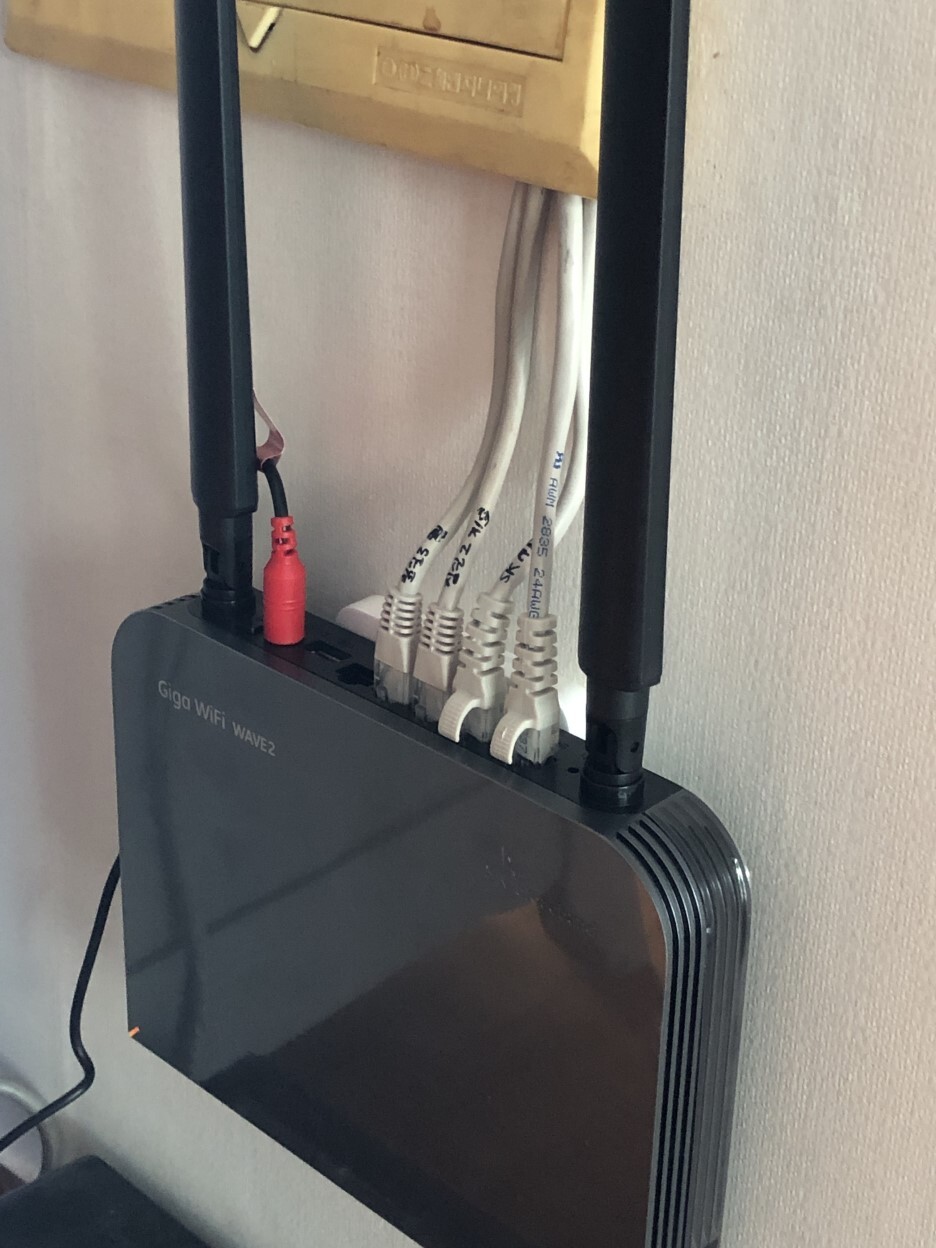
우선 기가WiFi AP가 생기면서 필요없어진 기가인터넷 모뎀을 제거하고 집으로 들어오는 인터넷 라인을 기가WiFi AP에 바로 연결한 뒤,
기가WiFI 공유기를 통해 나온 라인들이 각 방과 거실로 분배되도록 하였습니다.
거실쪽은 BTV와 애플TV, PS4등 여러개가 있어 아이피타임의 스위칭 허브를 하나 붙여서 연결하였습니다.
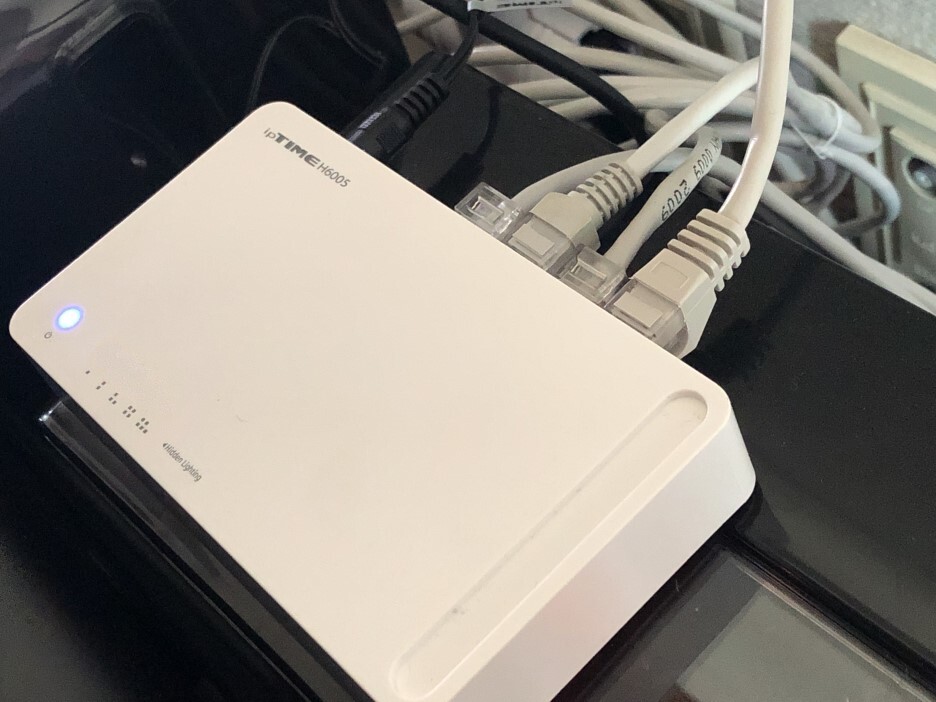
그 중에서도 PS4는 NAT 타입을 1 또는 2로 만들기 위해 기가WiFi에서 192.168.35.1로 접속하여 고급설정 > LAN연결설정으로 이동.
고정 DHCP설정을 눌러서
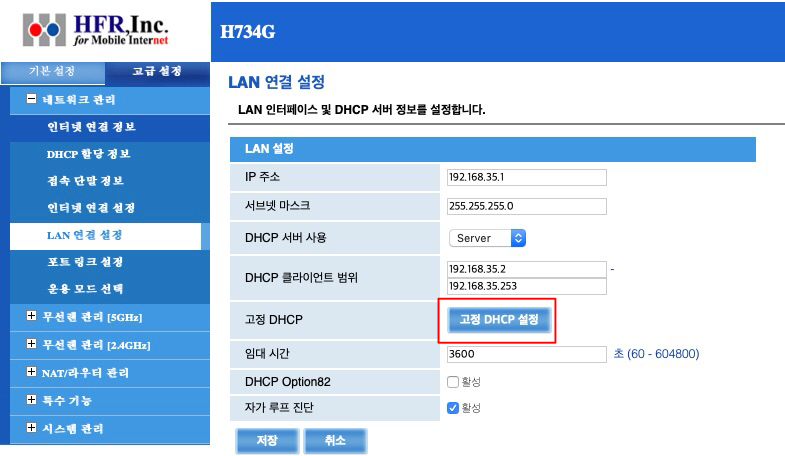
PS4의 IP(저의 경우는 192.168.35.200)와 MAC어드레스를 넣어 고정으로 지정하고
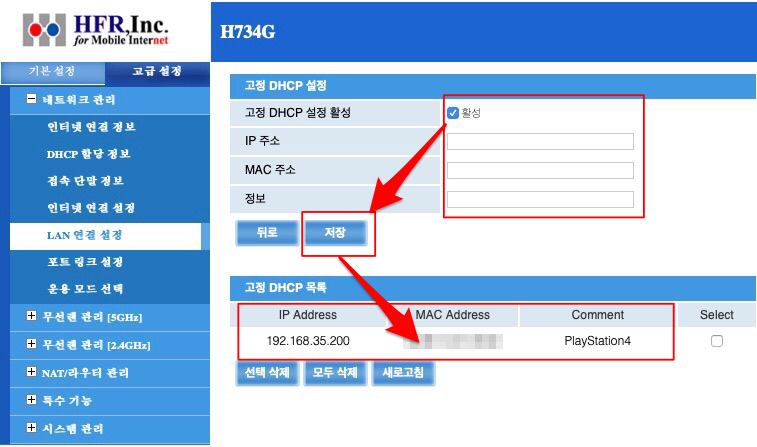
고급설정 > NAT/라우터관리 > DMZ설정에서 PS4의 IP를 지정해주었습니다.
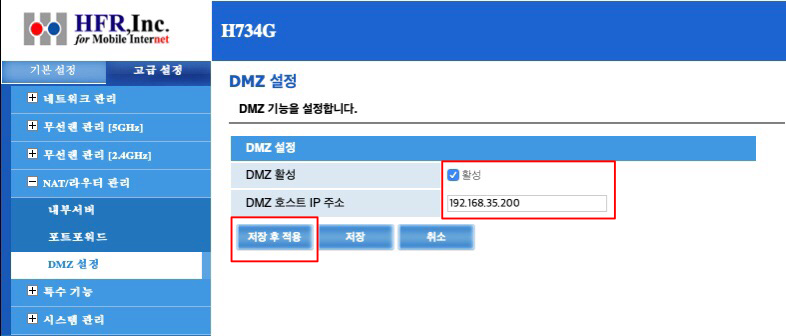
이렇게 구성하니 NAT 타입은 2가 나왔으나, 하단의 프레그먼트 오류도 없어지고 속도도 좋아졌고,
NAT 타입이 1이 아닌 2임에도 PS4 리모트 플레이가 외부에서 접속이 가능했습니다!!!
(기가WiFi 상품용 유무선 공유기 Wave2 H734G는 TwinIP 기능은 없어서 DMZ로 하다보니 NAT 타입이 1로 안되고 2로 되었습니다.)
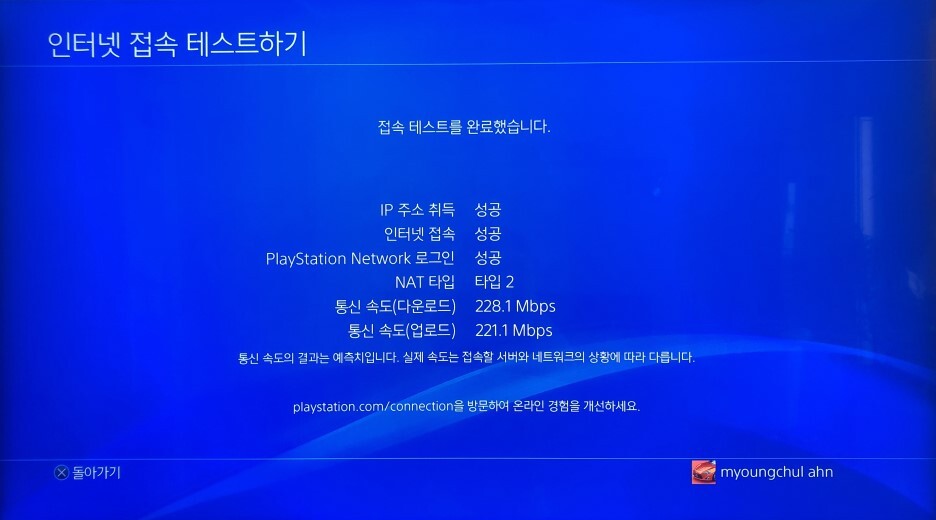
아래 영상은 사무실에서 LTE를 사용하여 접속해보는 모습입니다~
(PS4 리모트 플레이의 LET 접속을 위해서는 처음 연결 시작시에만 WiFi에 붙어서 시작하기를 누른 뒤 바로 WiFi를 끄시면 됩니다.)
마지막으로,
기가WiFi AP를 통해 각 방에 연결된 에어포트 익스트림에서 무선 부분 설정을 만져주었습니다.
우선 SSID(무선 인터넷 이름)를 모두 동일하게 통일하고,
무선인터넷의 암호화 방식과 암호를 동일하게 적용해주면서,
각 방에 연결된 에어포트 익스트림은 NAT 모드 대신 브릿지 모드로 변경해주었습니다.
이로써 며칠간 고민하던 NAT 타입 문제와 외부에서의 리모트 플레이, 집 전체를 하나의 네트웍으로(유선/무선) 구성하기가 마무리 되었습니다~
'이것저것' 카테고리의 다른 글
| B.O.W HB318 3단 접이식 블루투스 키보드 with 터치패드 (0) | 2023.08.18 |
|---|---|
| 굿노트(GoodNotes 5)에서 녹음된 오디오 파일 추출 방법 (0) | 2023.04.20 |
| ISDT N8 Smart Charger 구입 (0) | 2023.04.20 |
| 타사 공유기와 에어포트 익스트림을 사용한 로밍 네트워크 구성 (0) | 2023.04.19 |
| Apple Watch에서 제스처를 통해 Apple Pay 사용하기 (0) | 2023.04.19 |